Lựa chọn phiên bản Windows phù hợp với cấu hình máy tính là một bước rất quan trọng và nó sẽ ảnh hưởng trực tiếp đến hiệu suất làm việc và quá trình sử dụng máy tính của bạn.
Vậy làm thế nào để lựa chọn được một phiên bản Windows (Windows XP, 7, 8, 8.1, 10, 11) phù hợp với máy tính mà bạn đang sử dụng? Đây là một câu hỏi mà mình tin chắc là đang có rất nhiều bạn quan tâm, nhất là đối với các newber.
Okey ! để trả lời cho câu hỏi trên thì trong bài viết này, blogchiasekienthuc.com sẽ chia sẻ kinh nghiệm cho các bạn để các bạn có thể lựa chọn được một phiên bản Windwos phù hợp với chiếc máy tính của mình.
Mục Lục Nội Dung
#1. Kiểm tra cấu hình máy tính
Bước đầu tiên bạn cần kiểm tra cấu hình máy tính của bạn trước. Bạn có thể kiểm tra nhanh bằng cách mở hộp thoại Run bằng cách nhấn tổ hợp phím Windows + R.
Tiếp theo bạn hãy nhập vào lệnh dxdiag => và nhấn Enter để thực hiện.
Nếu có hộp thoại nào hiện ra thì bạn nhấn YES để đồng ý nhé. Giao diện của DirectX Diagnostic Tool hiện ra, bạn hãy chú ý tới phần mình đã khoanh đỏ.
#2. Phân tích phần cứng (CPU và RAM) của máy tính
Về phần cứng, đối với người sử dụng phổ thông thì chúng ta sẽ quan tâm đến CPU và RAM máy tính thôi.
Như các bạn thấy thì CPU của mình là Intel Core i5 và tốc độ xử lý là 2.20 GHz, còn RAM (Memory) là 4GB. Cơ bản là thế, còn bây giờ chúng ta sẽ đi vào sâu hơn.
Processor: Inter(R) Core(TM)i5-5200U CPU @ 2.20GHz (4CPUs), ~2.2GHz.
Memory: 4096MB RAM.
Thông số:
- @2.20 GHz: Tức là tốc độ xử lý của chíp (CPU).
- (4CPUs): Số luồng của CPU.
=> Vậy ta có thể tính được tốc độ thực của CPU là 4 x 2.2 = 8.8 GHz.
RAM thì mình tính như thế này: 4096/1024 = 4GB. (1GB = 1024 MB)
Okey ! sau khi đã có được 2 thông số trên thì bạn hãy xem tiếp bảng sau đây để có thể lựa chọn được phiên bản Windows thích hợp nhất cho máy tính của mình.
#3. Lựa chọn phiên bản Windows thích hợp với cấu hình máy tính
Như vậy phiên bản Windows tốt nhất cho máy tính của mình (RAM 4GB, tốc độ CPU 8.8GHz) là Windows 7, 8/ 8.1, Windows 10 và Windows 11 Pro 64bit. Và thực tế thì mình cũng đang sử dụng bản Windows 8.1 Pro 64bit cảm thấy khá OK.
Với cấu hình tối thiểu để cài hệ điều hành Windows 11 thì bạn có thể xem trong bài viết: Làm thế nào để biết máy tính có cài được Windows 11 không?
#4. Chia sẻ kinh nghiệm chọn phiên bản Windows cho máy tính
+ Đối với những máy tính có RAM < 2GB thì phiên bản Windows tốt nhất cho máy tính là Win XP, còn nếu như bạn muốn sử dụng phiên bản cao hơn thì hãy nâng cấp RAM và kiểm tra xem CPU có đủ khả năng chạy bản Win bạn muốn sử dụng không bằng cách tham khảo cách tính và bảng lựa chọn Windows phía trên.
+ Với những máy tính có RAM trong khoảng 2 – 3GB thì bạn có thể sử dụng bản Windows 7 hoặc Windows 10 32bit. Tất nhiên là CPU cũng phải tương đối một chút.
+ Với những máy tính có RAM > hoặc 4GB và sử dụng dòng chip Core i* thế hệ 5 trở lên thì bạn có thể cài bản Windows 64bit để trải nghiệm. (cách xem thông tin CPU trên máy tính) !
Và nếu như bạn muốn sử dụng máy tính để chơi game hoặc cài nhiều phần mềm để phục vụ cho việc học tập thì mình khuyên bạn nên sử dụng phiên bản 64-bit để có thể tận dụng tối đa sức mạnh phần cứng và có những trải nghiệm tốt hơn.
Đọc thêm:
- Windows 32bit và 64bit là gì? Và nó khác nhau như thế nào?
- Kinh nghiệm nâng cấp phần cứng máy tính Laptop & PC
- Hướng dẫn cách nâng cấp RAM máy tính Laptop & PC chi tiết nhất
+ Trong các phiên bản Windows hiện nay thì bạn chỉ nên chọn 1 trong 3 phiên bản sau đây: Windows 7, Windows 10 và Windows 11 hoặc các phiên bản mới hơn sau này. Bỏ qua mấy thằng ku XP, 8, hay 8.1 ra nhé.
+ Các phiên bản mới như Windows 10 hay Windows 11 thì có ưu điểm là đẹp, giao diện phẳng phù hợp với phong cách hiện đại, tự nhận khá đầy đủ driver khi bạn cài Win, mức độ bảo mật thì ngày càng tăng.
Kể từ hệ điều hành Windows 10 trở đi thì theo đánh giá cá nhân của mình nó đã tốt hơn rất nhiều so với bản Windows 8 và 8.1. Chính vì vậy, nếu như đã quyết định không sử dụng Win 7 thì bạn hãy chọn hệ điều hành Windows 10 hoặc Windows 11 nhé.
TIPs: Một số dòng máy tính Laptop hiện nay khi mua mới bạn sẽ được tích hợp sẵn bản quyền theo máy, đối với nhưng dòng máy này thì bạn cần cân nhắc kỹ trước khi cài win.
Vì nếu như cài lại win thì rất có thể sẽ bị mất bản quyền được tích hợp sẵn đó, thay vào đó bạn chỉ cần Recovery lại để máy tính trở về trạng thái như mới (xem hướng dẫn tại đây). Nhưng nếu như bạn đã quyết tâm bỏ thì cũng không sao, có rất nhiều cách để có được bản quyền mà :D.
Hoặc một số khác không được tích hợp sẵn bản quyền thì họ lại chỉ cho phép sử dụng các phiên bản Windows mới thôi, có nghĩa là bạn chỉ cài được phiên bản Windows mà máy tính đó hỗ trợ còn nếu cài các bản khác vào sẽ bị lỗi ngay.
Mình đã gặp một vài trường hợp như vậy đó, cứ hì hục cài hết Windows 7 rồi 8 mãi mà không được mặc dù vào Win ngon lành nhưng lại không tài nào nhận được bàn phím với chuột. Tưởng là bản ghost đó bị lỗi nên mình lại hì hục ngồi cài lại win, nhưng thật chớ trêu là nó vẫn không được, đúng là tức quá đi mất!
Cuối cùng thằng em nó mới chịu moi ra cái đĩa mà lúc mua thằng bán máy nó đưa cho, hóa ra cái đĩa driver của Windows 8.1. Chết tiệt, hóa ra máy tính đó nó chỉ hỗ trợ bản Windows 8.1 mà thôi, cài cái máy tính mà mất 3, 4 tiếng đồng hồ. Vãi cả lệ !
Qua đây mình có lời khuyên cho các bạn là nên hỏi kỹ trước khi mua máy tính nhé, và đặc biệt không nên mua các loại máy tính bị giới hạn như vậy, lỡ sau này bản muốn trải nghiệm bản Win khác cũng khó.
Hiện tại mình đã mở cửa Blog Chia Sẻ Kiến Thức Store ! – bán phần mềm trả phí với mức giá siêu rẻ – chỉ từ 180.000đ (bản quyền vĩnh viễn Windows 10/11, Office 365, 2021, 2016… và nhiều phần mềm bản quyền khác). Bảo hành full thời gian sử dụng nhé !
#5. Lời kết
Như vậy là mình đã hướng dẫn khá chi tiết cho các bạn cách lựa chọn bản Windows phù hợp với cấu hình máy tính rồi nhé.
Nếu như bạn còn kinh nghiệm nào hay khác thì hãy comment phía bên dưới để mọi người cùng học tập và trao đổi nhé. Hi vọng chút kinh nghiệm này sẽ hữu ích với bạn. Chúc các bạn thành công !
Bài viết nên đọc:
- Tải CPU-Z – Hướng dẫn xem cấu hình máy tính chi tiết nhất
- 2 cách xem cấu hình máy tính không cần sử dụng phần mềm
- Cấu hình tối thiểu để cài đặt hệ điều hành Windows XP, 7, 8, 8.1, 10, 11
Kiên Nguyễn – Blogchiasekienthuc.com
 Blog Chia Sẻ Kiến Thức Máy tính – Công nghệ & Cuộc sống
Blog Chia Sẻ Kiến Thức Máy tính – Công nghệ & Cuộc sống
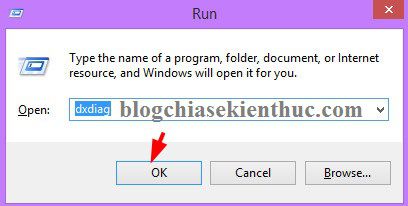
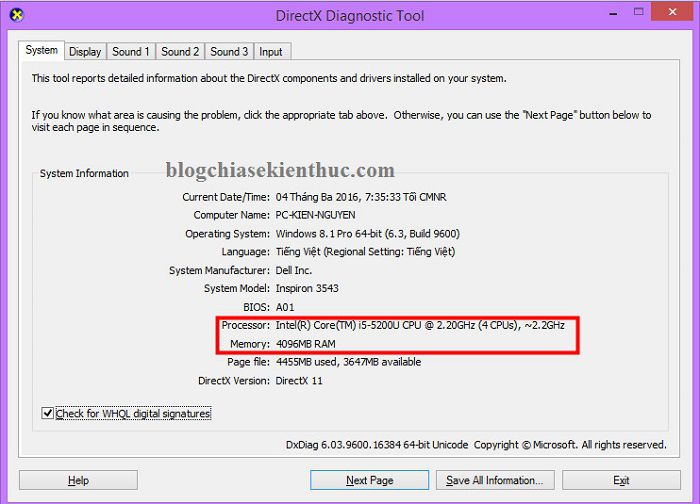
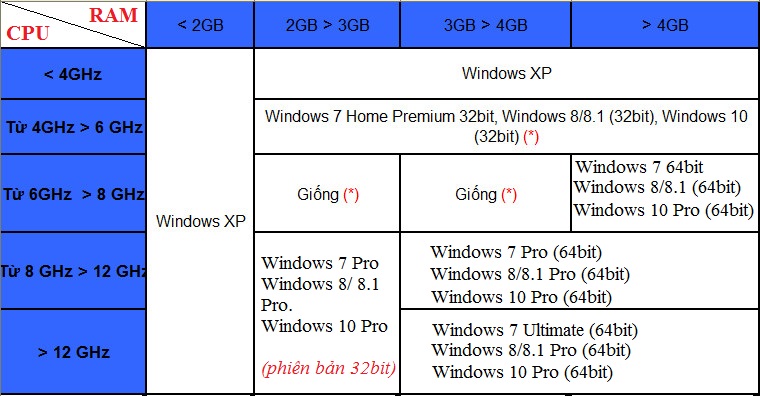
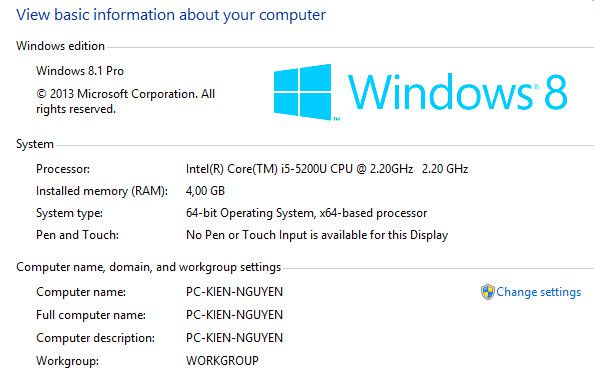




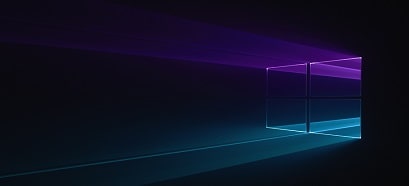



máy mình win7 ram2gb, mà nó hỗ trợ 64bit ( mình thường dùng để bắn CF các thứ) , cài xong mở máy lên là 45% r , mở google lên là 70% luôn có cách nào giải phóng Ram ko
Một là bạn nâng cấp thêm 1 thanh ram nữa, làm thế nào để >4GB là được. Hoặc cách thứ 2 là bạn cài lại bản windows 32bit nhé. Win64 mà ram 2GB thì lag là đúng rồi bạn.
em dùng core i3 2120 3.30GHz(4CPUs) RAM3558MB thì nên cài win mấy vậy a? thanks trc
Xài Windows 7 Ultimate 32bit là tốt nhất nhé bạn.
Intel(R) Core(TM) 2 Duo CPU E7300 @ 2.66 GHz
Ram:2 GB
-Cấu hình vậy thì cần những gì để cài Win 7 64bit ?
https://drive.google.com/open?id=0B5Tih39Ogr1Kc3AyTFE0VGlSaUk
https://drive.google.com/open?id=0B5Tih39Ogr1KS1dhZkhfclJSRHM
https://drive.google.com/open?id=0B5Tih39Ogr1KZWNNb1dROEN6WVE
Trước tiên bạn cần phải nâng cấp RAM lên ít nhất 4GB đã nhé, nhưng nói chung là Core 2 Duo thì nên sử dụng bản 32bit vẫn tốt hơn bạn à.
Vậy tôi có nên thay chip ko ad ? cần lên 64bit để chơi game
BẠn nên cân nhắc kỹ vì thay chíp khá là đắt tiền đó bạn.
vậy mình xài Win XP lên 64bit được phải ko ad
Cũng vậy thôi bạn ơi, đã kiến trúc 64bit thì bản thân nó rất ngốn ram rồi. Mà bạn chơi game gì mà nó đòi game 64bit cơ
A cho e hỏi với ạ. E mới dùng máy cây đồng bộ HP chip coi3. Ram 4G. Ổ cung 500. E cài win7 bản 32bit. E làm photoshop. Tại sao khi đang làm máy dừng lại báo close the progam kích vào thì dừng luôn phần mềm đang chạy. A giúp e xem là lỗi ở đâu với ạ?? Thank a.
có thể do xung đột phần mềm nhé bạn hoặc là do bản photoshop không phải là bàn chuẩn.
e cảm ơn a? nhưng a ơi vẫn bản photoshop ấy e cài lên máy khác thì chạy ko vấn đề gì. mà cài vào cây này thì bị vậy ạ. e đang cài win 7 64bit a.
Máy 64bit mà cấu hình tốt thì bạn nên sử dụng bản cài đặt xem sao. Lỗi thì do nhiều nguyên nhân lắm bạn, cũng có thể là do nó đang bị xung đột với 1 phần mềm nào trên máy tính cua bạn.
a ơi cho em hỏi em dùng máy asus i3-4005 cpu, 1,70GHZ, RAM LÀ 4GB THÌ chọn bản win nào phù hợp ạ,…….e cmr ơn nhìu
Nếu là Laptop thì Windows 7 là lựa chọn số 1. Còn nếu như bạn muốn sử dụng Windows 10 thì cũng OK nhưng không mượt bằng win 7 thôi.
asus k501lx, ram 8g, core i7 5500u, thì xài win nào hợp cho công việc, thiết kế vẽ đồ họa
Nếu mà nói về ổn định cho công việc thì mình thấy Windows 7 vẫn là sự lựa chọn số 1. Windows 10 bây giờ đã khá tốt rồi nhưng để mà nói về công việc thì win 7 vẫn là sự lựa chọn số 1.
Còn cấu hình như máy tính của bạn thì ở thời điểm hiện tại bạn có thể cài hệ điều hành nào cũng OK hết.
máy mình tính ra tốc độ CPU 9.2 ram 4G nên xài win nào bạn.đang xài win 10 mà thấy khởi động chậm quá?hay do máy mới nó thế.xài win 8 chạy mượt ko vậy
Mượt hay không thì do nhiều nguyên nhân lắm bạn, nếu máy tính cấu hình tốt mà hạy chậm thì bạn nên cài 1 bản win khác nhé. Máy mới thì càng phải nhanh chứ bạn, đâu phải do máy mới nên chậm đâu
DELL Inspiron 15 (N5050, core i3-2350M/2GB/500GB/15.6”WLED) mình đã nâng cấp ram lên 4gb rồi, nên dùng bản win nào hả bạn.
Laptop sử dụng core i3 thì bạn nên sử dụng win 32bit cho nhẹ nhé.
A ơi, máy em cấu hình như vầy mà lúc mua cửa hàng cài Win 10 64bit cho em, thì e có thể yêu cầu cài lại Win 7 32bit đc k a?
Intel(R) Celeron(R) CPU N3050 @ 1.60GHz (2CPUs)
Ram 2 GB
Máy tính của bạn cài win 10 bản 64bit thì chạy sao nổi 🙁
Bạn nên bảo họ cài bản win 7 32bit thôi nhé.
A ơi, ngta nói dòng Asus E402S chỉ cài được win 10. Nếu e muốn cài win 7 thì được k a?
Cái này mình cũng không rõ, bạn phải thử thôi nhé.
E mới mua con dell vostro 3250 nên cài win j thì hợp lý nhất ạ
E cài win 7 64bit rồi mà nó k nhận usb
à mà bn ơi mik có bản gosh win xp nhưng hiện dg xài win 7 thế mik có gosh dc win xp trên win 7 dc ko, mà bn có thể chỉ mik cách tạo bản gosh win hẳn hoi cho máy tính dc ko vì mik sợ bản trên mạng có virus
Bạn ghost win xp thì sẽ mất phiên bản Windows 7 hiện tại. Còn nếu như bạn muốn sử dụng 2 win trên 1 máy tính thì xem bài viết này: https://blogchiasekienthuc.com/thu-thuat-may-tinh/cach-ghost-2-win-song-song.html
Tạo file ghost thì rất dễ mà, bạn có thể xem 1 trong 2 bài hướng dẫn này:
https://blogchiasekienthuc.com/thu-thuat-may-tinh/cach-su-dung-onekey-ghost.html
hoặc: https://blogchiasekienthuc.com/thu-thuat-may-tinh/tao-bung-file-ghost-voi-hirens-boot.html
https://photos.google.com/share/AF1QipNml4qm-VfBHBX3CKf5SM3TWnxTY5bf0f6FkuP8BXggDlCbTT4OnVRyV75FInUrxQ?key=aGF2bjgzUC15T1NfdzVITzF6SnJtdzlnajM4N3p3
đây bạn , cảm ơn nhé
Đúng là cấu hình của bạn hơi thấp rồi, nâng cấp ram lên 4GB cũng ko sử dụng đc win10 64bit đâu nhé. Với cấu hình này thì bạn chỉ nên xài win 7 là tốt nhất rồi.
https://photos.google.com/album/AF1QipOePF5PlTjM88HIDoUrz73TccIJoWzdElXQ-pJW đây nè bạn mik chụp màn hình đấy.
Bạn chia sẻ link ở chế độ công khai nhé, bạn để thế mình không xem được: https://blogchiasekienthuc.com/thu-thuat-internet/kinh-nghiem-su-dung-google-drive.html
intel pentium(R) [email protected](2CPU) 3.00GHz
Ram 2G
Didrectx 11
ổ C mình còn trống 64G
ổ d của mình trống 352G
mình có thể cài win 10 32 bit ko bạn mình dg cảm thấy băn khoăn về vấn đề này
ví dụ khi mình nâng cấp Ram lên 4 G thì mih2 có thể xài win 10 64 bit dc ko
người cài win của mình nói là i core 3 trở lên mới cài win 10
Cấu hình này hơi yếu, sử dụng thì vẫn sử dụng được nhưng tốt nhất bạn nên sử dụng Win 7 sẽ được tối ưu hơn.
em dùng máy asus x453m lúc mua về là đc cài mặc định win 8 rồi, nhưng sao khi cài win 7 lại ko cài đc, lên màn hình xanh vậy a ơi, phải chăng các dòng máy ra sau ko hỗ trợ cài win 7
Rất có thể nhé bạn, hoặc là bạn thử cài lại với bản Windows khác xem sao. Bạn thử tải một bản win chuẩn từ Microsoft ở đây và cài lại xem, nếu như vẫn ko đc thì khả năng cao là nó ko hỗ trợ bản win thấp hơn: https://blogchiasekienthuc.com/thu-thuat-may-tinh/tai-file-windows-7-8-8-1-10-truc-tiep-tu-microsoft.html
Anh ơi cho em hỏi!
Máy em DELL Inspiron 7447 Intel® Haswell Core™ i5 _ 4210H _ 4GB _ 500GB _ VGA GTX 850M 4GB sử dụng win 8.1 bản quyền nhưng em thấy chạy không mượt, hay bị giật và cũng không nhanh nữa. Mới mua nhưng bi như vậy em cảm thấy không ôn lắm. Em có nên đổi sang win 7/ 10 không ạ? Anh cho em lời khuyên với.
Em cảm ơn anh nhiều!
Mình đoán không nhầm là máy bản tích hợp bản 8.1 64bit đúng không ? Nếu như bạn thích trải nghiệm thì có thể tải bản windows 10 về để cài đặt mà vẫn giữ được bản quyền. Thật ra, cái bản quyền này không quan trọng lắm, hãy thử những bản win mà bạn thích chứ cứ bị gò bó bởi 1 bản win thì khó chịu lắm.
Tuy nhiên một số dòng máy hiện nay chỉ có thể sử dụng được 1 bản win mà học tích hợp sẵn thôi, cài các bộ win khác sẽ bị lỗi không di chuyển đc chuột và bàn phím. Mình đang nghi ngờ máy tính của bạn là như thế.
P/s: Bạn tham khảo bài viết này: https://blogchiasekienthuc.com/thu-thuat-may-tinh/cai-moi-windows-10-ma-van-giu-duoc-ban-quyen.html
thế khi mình nâng cấp ram lên 4G có thể xài win 1 ko
Bạn show cấu hình mình xem qua nào ?
E cũg bị như bác nói ý
Vậy thì cài bản win 8.1 thôi bạn, cái này bị giới hạn thì mình đành chấp nhận thôi.
Anh ơi cho em hỏi dòng asus X550LN 4200u có cài được win7 ko vì em thấy hãng ko support driver win7 nhưng xem ở một số trang thì nói máy free operating system.
Nếu đã xác định cài lại win rồi thì bạn cứ thử xem, nếu không đc thì coi như là để trải nghiệm. Mình không dùng dòng máy này nên không biết chính xác đc.
anh ơi! máy em ram 2g – 2cpu -0.25ghz vâz có cài đk win 7 k a?/
Chíp gì bạn ? Bạn chụp cái cấu hình máy tính mình xem qua nhé.
Máy mình 2 GB và 8,4 GHz thì vẫn cài được bản windows 10 Pro (32 bit) phải không, vì nghe nhiều người bảo là máy cấu hình thấp mà dùng win cao thì sẽ rất hay gặp lỗi, đúng không hả bạn ??? Hơn nữa, 4 CPUs là cố định thì phải:)
2GB thì dù là corei5 cũng chỉ nên dùng Windows 7 32bit thôi nhé bạn. Muốn dùng bản cao hơn thì tốt nhất nên nâng cấp thêm ram nhé bạn.
Trích dẫn “Hơn nữa, 4 CPUs là cố định thì phải:)” : Không phải nhé bạn, nhiều máy sẽ cao hơn hoặc thấp hơn nhé.
Anh ơi máy em mới mua mà chạy giật lag lắm ạ, nghe nhạc bị giật rất ức chế. Anh có giải pháp nào không ạ. Mọi giải pháp trên mạng em làm hết rồi mà vẫn ko khắc phục dc.
Bạn thử show cấu hình cho mình xem chút nào, làm gì có chuyện mới mua mà nghe nhạc đã giật cơ chứ ?
giật vậy chỉ có thể là do mạng cùi thui
Cấu hình khủng thế thì chắc không phải do máy tính rồi, nếu như bạn sử dụng các phần mềm hoặc giật ngay cả khi không kết nối internet thì có thể do bản windows của bạn không được ổn định và đang bị lỗi.
Em nghĩ là cái bảng này nến sửa lại A!!
Đa số là không có trong mấy khoảng của Anh đưa ra !!
Máy em 4GB mà em nhìn vào không biết là RAM nó ở cột 3 hay là 4. Là nhỏ hơn hay lớn hơn 4GB.
Tất cả chỉ là tương đối thôi bạn, nếu ram bạn 4GB thì bạn hãy xét đến CPU. Nói chung là các bạn cứ đóng góp ý kiến, mình sẽ sửa lại cho đến khi phù hợp nhất 😀
A nên để >= hoặc <= sẽ dễ hơn !!
Ghi nhận ý kiến của bạn, để xem có ai ý kiến khác nữa không rồi mình sẽ sửa một thể 😀